Windows 11 SE là phiên bản rút gọn của hệ điều hành Windows 11 dành cho môi trường giáo dục. Trong bài viết này, Trải Nghiệm Số sẽ hướng dẫn bạn cách kích hoạt 6 theme (chủ đề giao diện) mới của Windows 11 SE 22H2 trên các bản Windows 11 Home và Pro 22H2.
Bước 1: Bạn mở Search > nhập regedit > tìm Registry Editor và chọn Run as administrator để mở với quyền quản trị.
 Bước 2: Trong cửa sổ Registry Editor, bạn điều hướng tới HKEY_LOCAL_MACHINE\SOFTWARE\Microsoft\PolicyManager\current\device.
Bước 2: Trong cửa sổ Registry Editor, bạn điều hướng tới HKEY_LOCAL_MACHINE\SOFTWARE\Microsoft\PolicyManager\current\device.
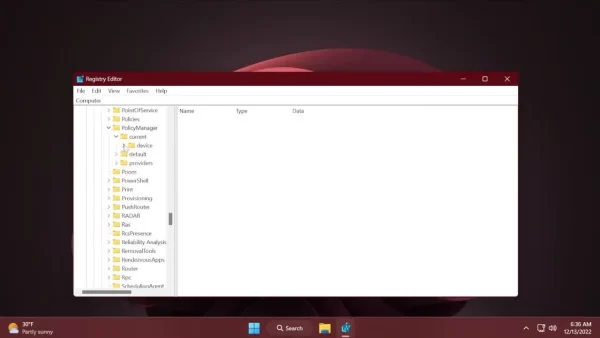 Bước 3: Bạn bấm chuột phải lên device > chọn New > Key và đặt tên khóa mới này là Education.
Bước 3: Bạn bấm chuột phải lên device > chọn New > Key và đặt tên khóa mới này là Education.
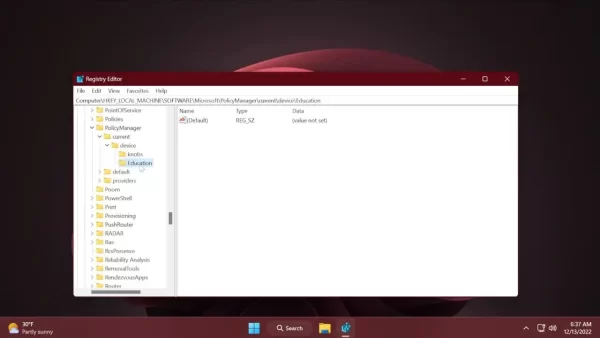 Bước 4: Từ khung bên phải của khóa Education, bạn bấm chuột phải > chọn New > DWORD (32-bit) Value và đặt tên cho nó là EnableEduThemes.
Bước 4: Từ khung bên phải của khóa Education, bạn bấm chuột phải > chọn New > DWORD (32-bit) Value và đặt tên cho nó là EnableEduThemes.
 Bước 5: Bạn bấm đúp EnableEduThemes > nhập 1 vào hộp Value data > bấm OK.
Bước 5: Bạn bấm đúp EnableEduThemes > nhập 1 vào hộp Value data > bấm OK.
 Sau cùng, bạn cho máy tính khởi động lại.
Sau cùng, bạn cho máy tính khởi động lại.
 Vào lại Windows, bạn bấm chuột phải lên màn hình desktop > chọn Personalize sẽ thấy các theme mới của Windows 11 SE. Bạn có thể mở vào Themes để tinh chỉnh thêm cho theme.
Vào lại Windows, bạn bấm chuột phải lên màn hình desktop > chọn Personalize sẽ thấy các theme mới của Windows 11 SE. Bạn có thể mở vào Themes để tinh chỉnh thêm cho theme.
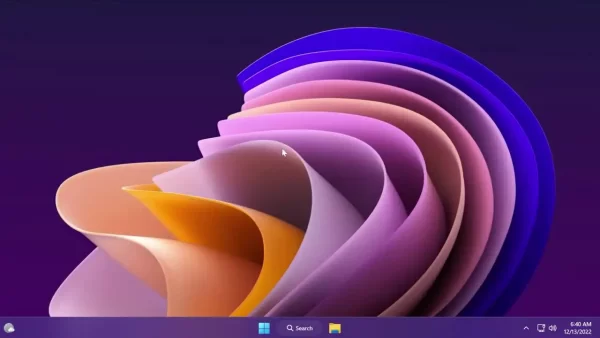
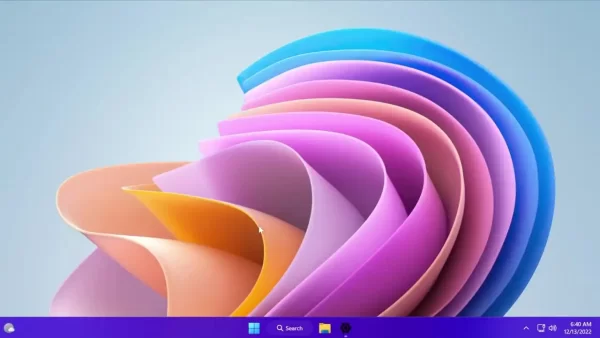

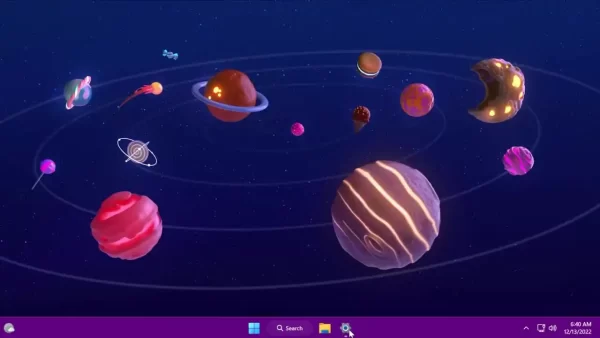

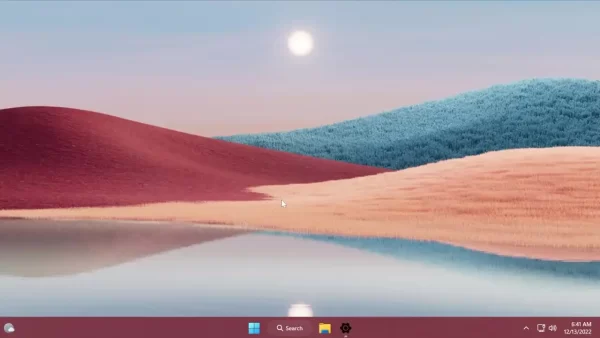
Các theme mới của Windows 11 SE.
